Win7系统浏览网页时提示“只显示安全内容”的解决方法:
1、打开我们的浏览器,点击打开后看到浏览器的上面有一个菜单栏,选择工具选项,然后点击Internet选项;
2、在弹出打开的窗口Internet选项中,就可以把界面切换选择安全选项,然后点击自定义选项,打开新窗口;
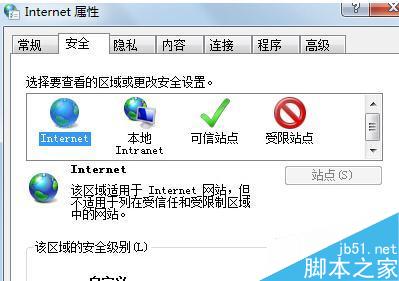
3、在弹出打开的自定义窗口中,我们可以看到列表中有一个“其他”部分中,在里面点击选择“显示混合内容”选项和其他三种选择;
a)第一个就是禁用选项,就是不会显示不安全的选项项目;
b)第二个就是启用选项,就是不弹出窗口下就可以直接使用安全选项,直接显示;
c)然后最后一个就是选择提示,要使网页中是非安全内容就会提示是否显示。
4、选择自己的需要,然后保存后关闭即可。
上以上就是对Win7系统浏览网页时提示“只显示安全内容”的解决方法的介绍,方法很简单,由此问题的朋友可以动手尝试下。
 咨 询 客 服
咨 询 客 服